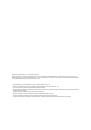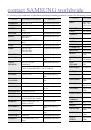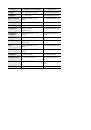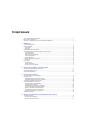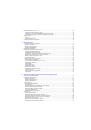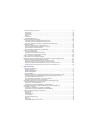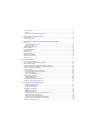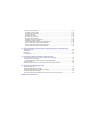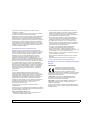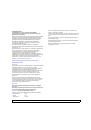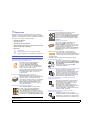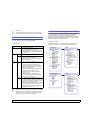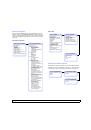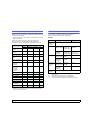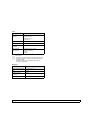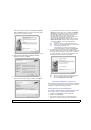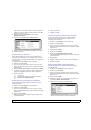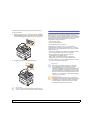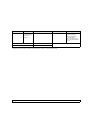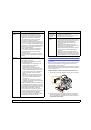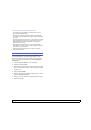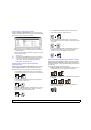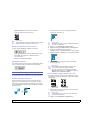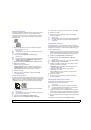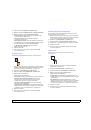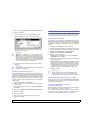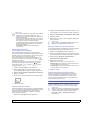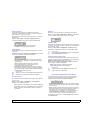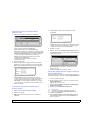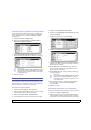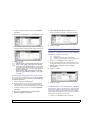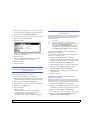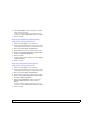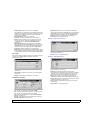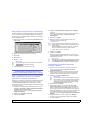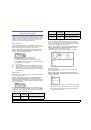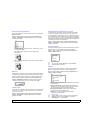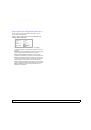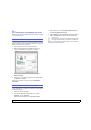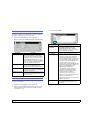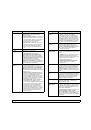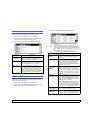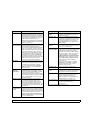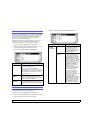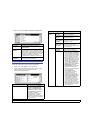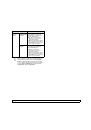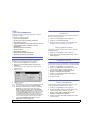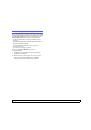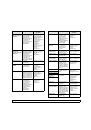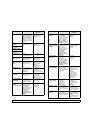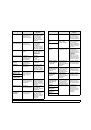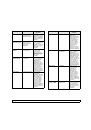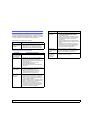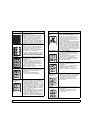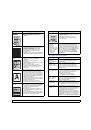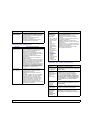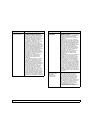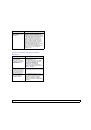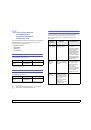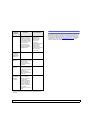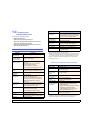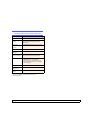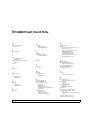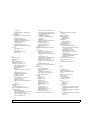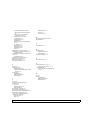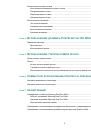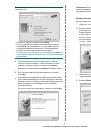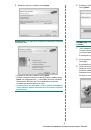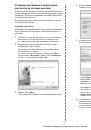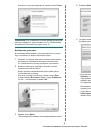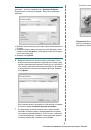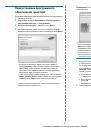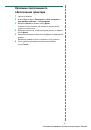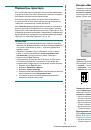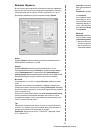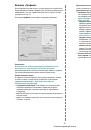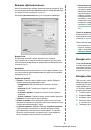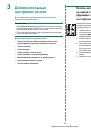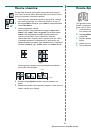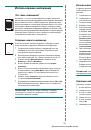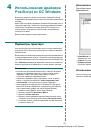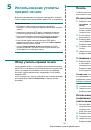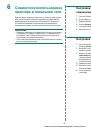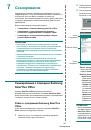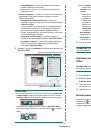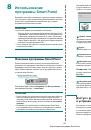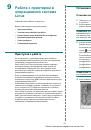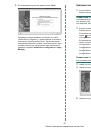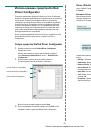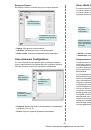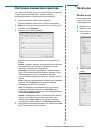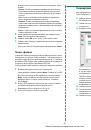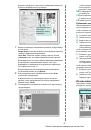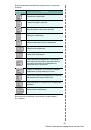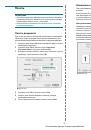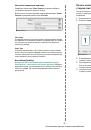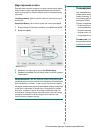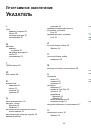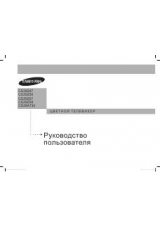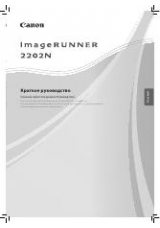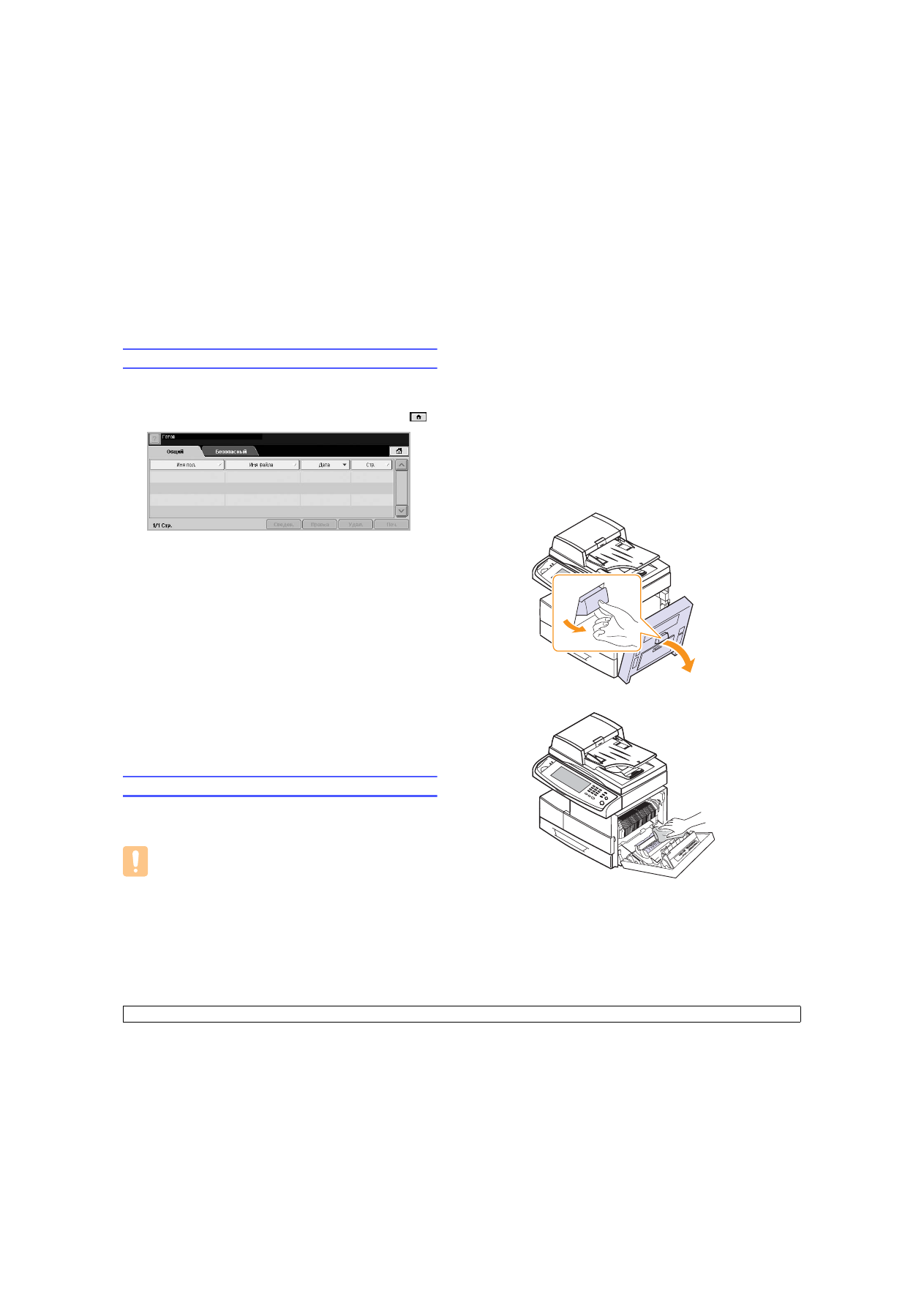
10.2
<
Обслуживание
>
5
Нажмите
кнопку
OK
.
Просмотр
сохраненных
документов
Устройство
позволяет
просмотреть
список
сохраненных
документов
,
связанных
с
заданиями
печати
и
обработки
факсов
.
Нажмите
кнопку
Сохран
.
докум
.
на
главном
экране
.
В
случае
вывода
другого
меню
для
перехода
к
главному
экрану
нажмите
кнопку
(
).
•
Вкладка
Общий
.
Вывод
списка
отложенных
и
сохраненных
заданий
печати
.
•
Вкладка
Безопасный
.
Вывод
списка
безопасных
заданий
печати
,
документов
,
принятых
безопасным
способом
,
и
сохраненных
безопасных
заданий
печати
.
•
Имя
пол
.
Вывод
имени
пользователя
,
зарегистрировавшего задание
.
•
Имя
файла
.
Вывод
зарегистрированного
имени
задания
.
При
управлении
печатью
с
компьютера
указывается
имя
файла
.
•
Дата
.
Вывод
даты
зарегистрированного
задания
.
•
Стр
.
Вывод
общего
числа
страниц
в
задании
.
•
Сведен
.
Вывод
отдельного
окна
с
основными
сведениями
о задании
(
в
том
числе
с
указанием
размера
файла
,
типа
и размера
бумаги
и
т
.
д
.).
•
Правка
.
Переименование
файла
.
•
Удал
.
Удаление
выбранного
списка
.
•
Печ
.
Печать
выбранного
списка
.
Чистка
устройства
Для
обеспечения
высокого
качества
печати
и
сканирования
следует
выполнять
чистку
устройства
при
каждой
замене
картриджа
или
в
случае
ухудшения
качества
печати
и
сканирования
.
Предупреждение
Чистка
корпуса
устройства
веществами
с
высоким
содержанием
спирта
,
растворителем
и
другими
сильнодействующими
средствами
может
привести
к его обесцвечиванию
или
повреждению
.
Чистка
внешней
поверхности
устройства
Для
чистки
корпуса
устройства
используйте
мягкую
ткань
без
ворса
.
Салфетку
можно
немного
смочить
водой
,
избегая
при
этом
попадания
капель
на
устройство
или
внутрь
него
.
Очистка
внутренних
компонентов
устройства
По
вопросам
чистки
внутренних
компонентов
устройства
обратитесь
в
службу
технической
поддержки
.
Чистка
блока
переноса
Чистка
блока
переноса
устройства
является
рекомендованной
профилактической
операцией
,
способствующей
повышению
качества
печати
.
Такого
рода
чистку
следует
проводить
раз
в
год
или
после
печати
10 000
страниц
.
1
Возьмите
мягкую
ткань
без
ворса
.
2
Выключите
устройство
.
3
Отключите
кабель
питания
.
4
Откройте
боковую
крышку
.
5
Протрите
поверхность
блока
переноса
.
6
Закройте
боковую
крышку
.
7
Подключите
шнур
питания
и
включите
устройство
.